안녕하세요 박성준 IT입니다.
카톡 메신저는 다양한 편의성을 제공하고 있어요. 스마트폰의 등장과 함께 카톡이 급부상하게 되고 친구, 가족, 지인들과 대화할 수 있는 아주 편리한 기능을 합니다. 예전에는 전화번호가 반드시 있어야 했지만, 이제는 아이디, QR코드로도 친구 찾기가 가능해졌어요.
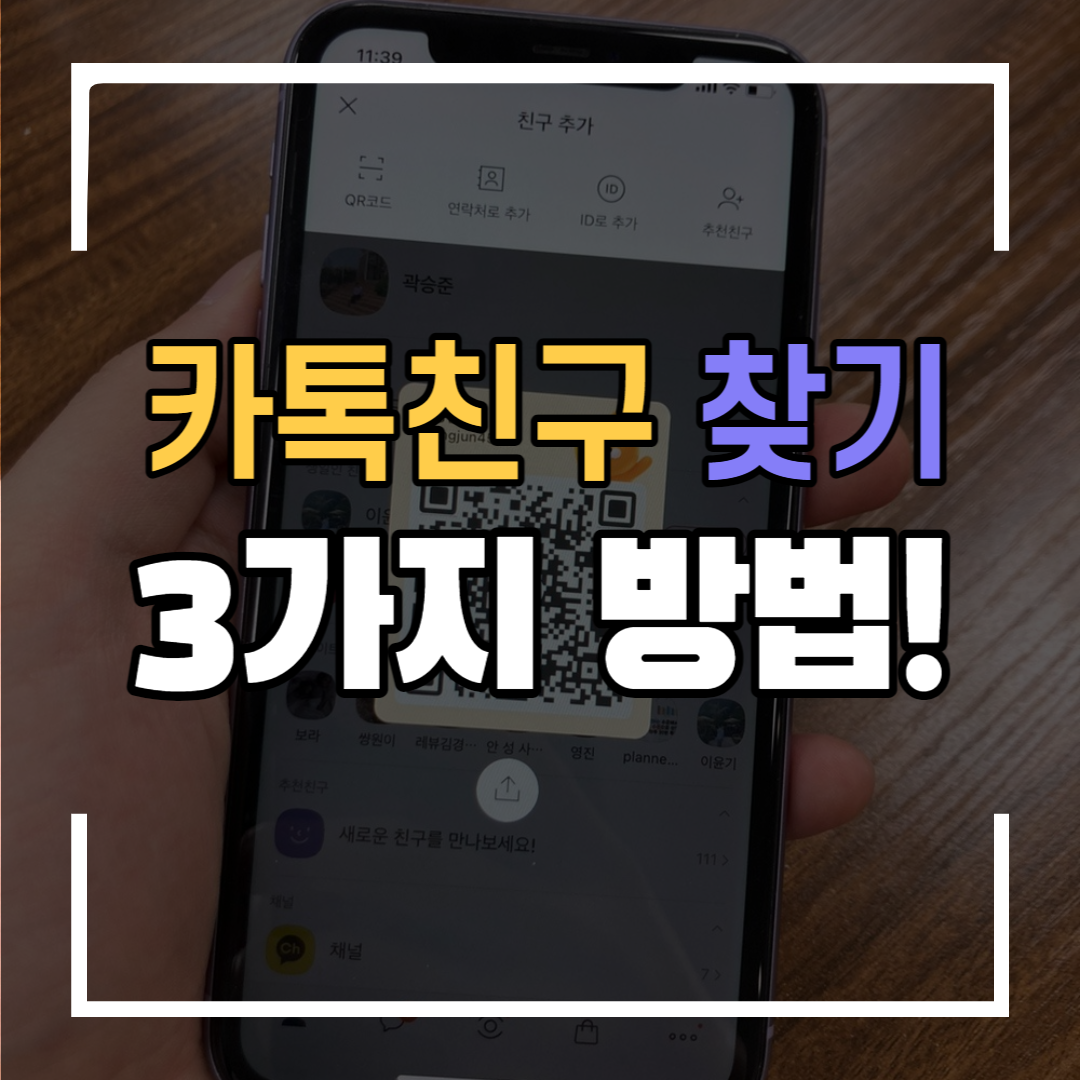
전화번호가 있다면 가장 편리한 방법이겠지만, 전화번호를 공유할 사이까지는 아니라면, QR코드로 또는 아이디를 통해서도 등록이 가능합니다. 친구 추가가 되어 있다면 보이스톡이나 페이스톡도 사용이 가능하다는 점 참고해 주세요.
3가지 방법으로 알아보겠습니다.
◎ QR코드를 등록해서 추가
◎ 연락처로 등록하여 추가
◎ 카톡 ID를 등록하여 추가
+ 추천 친구


카톡 친구 찾기 하려면 일단 카톡을 실행해 주세요. 이후 오른쪽 상단에 사람+ 아이콘이 보이실 텐데 클릭하여 친구 찾기가 가능합니다.
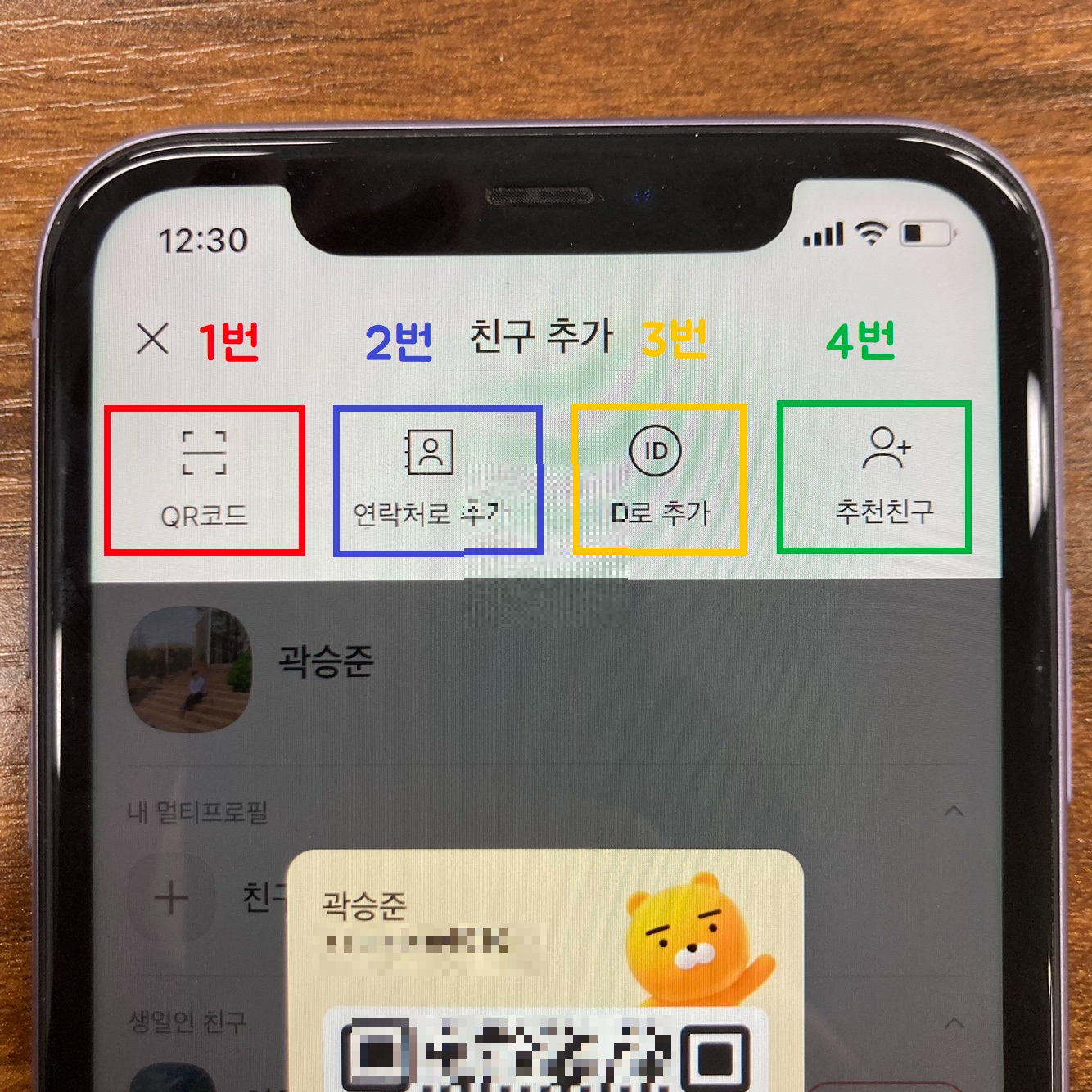
1번, 2번, 3번, 4번 순서대로 한번 알아보겠습니다.
1. QR 코드로 친구 추가하기
누르게 되는 순간 나의 QR코드가 생성이 됩니다.

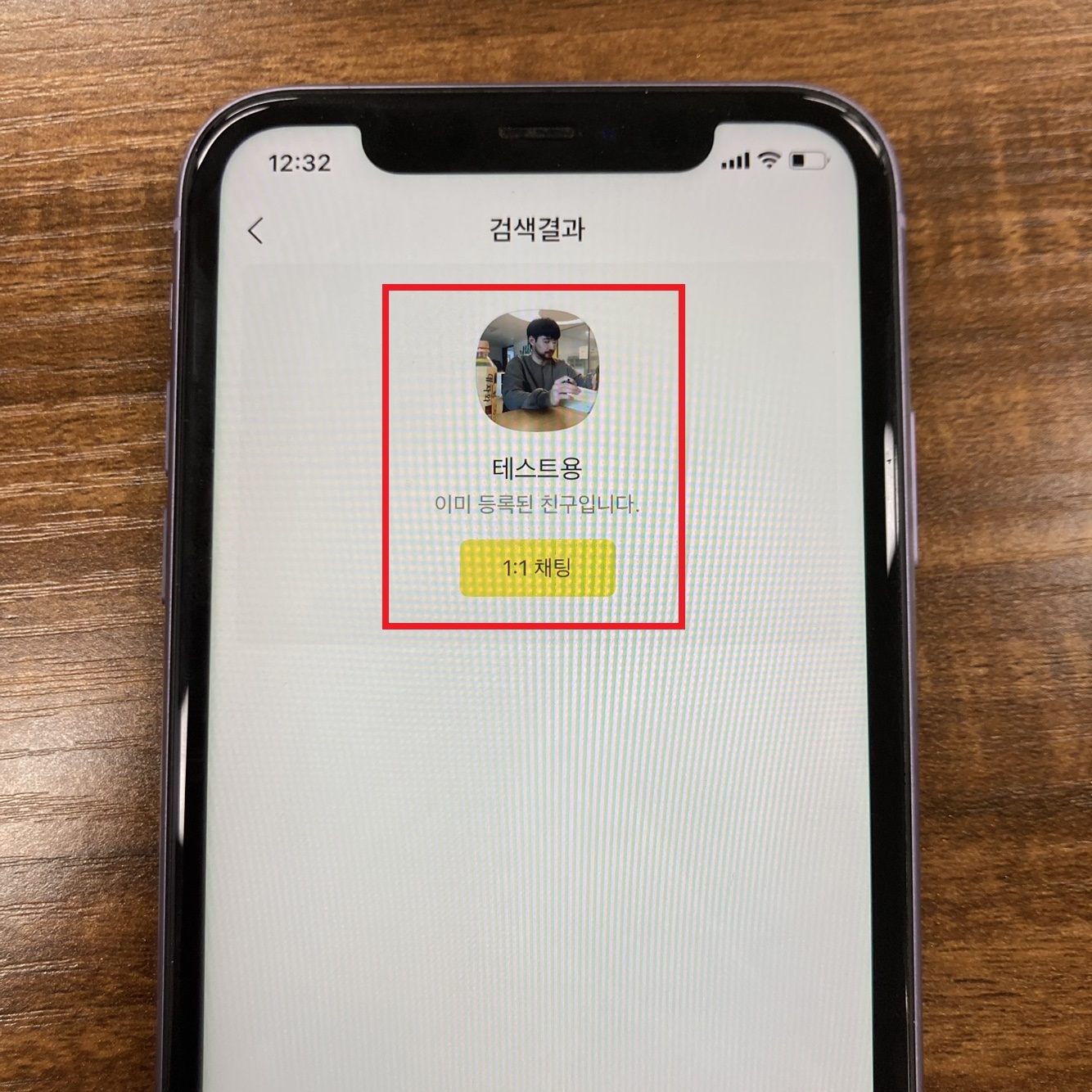
생성된 QR코드는 나의 고유의 코드이기 때문에 이것을 상대에게 보여주면 돼요. 위의 1번 사진처럼 눌러주게 된다면 QR을 찍을 수 있는 화면이 등장하고 찍게 된다면 상대방의 정보와 친구 추가 여부가 나오게 됩니다. 여기서 추가해 주시면 돼요.
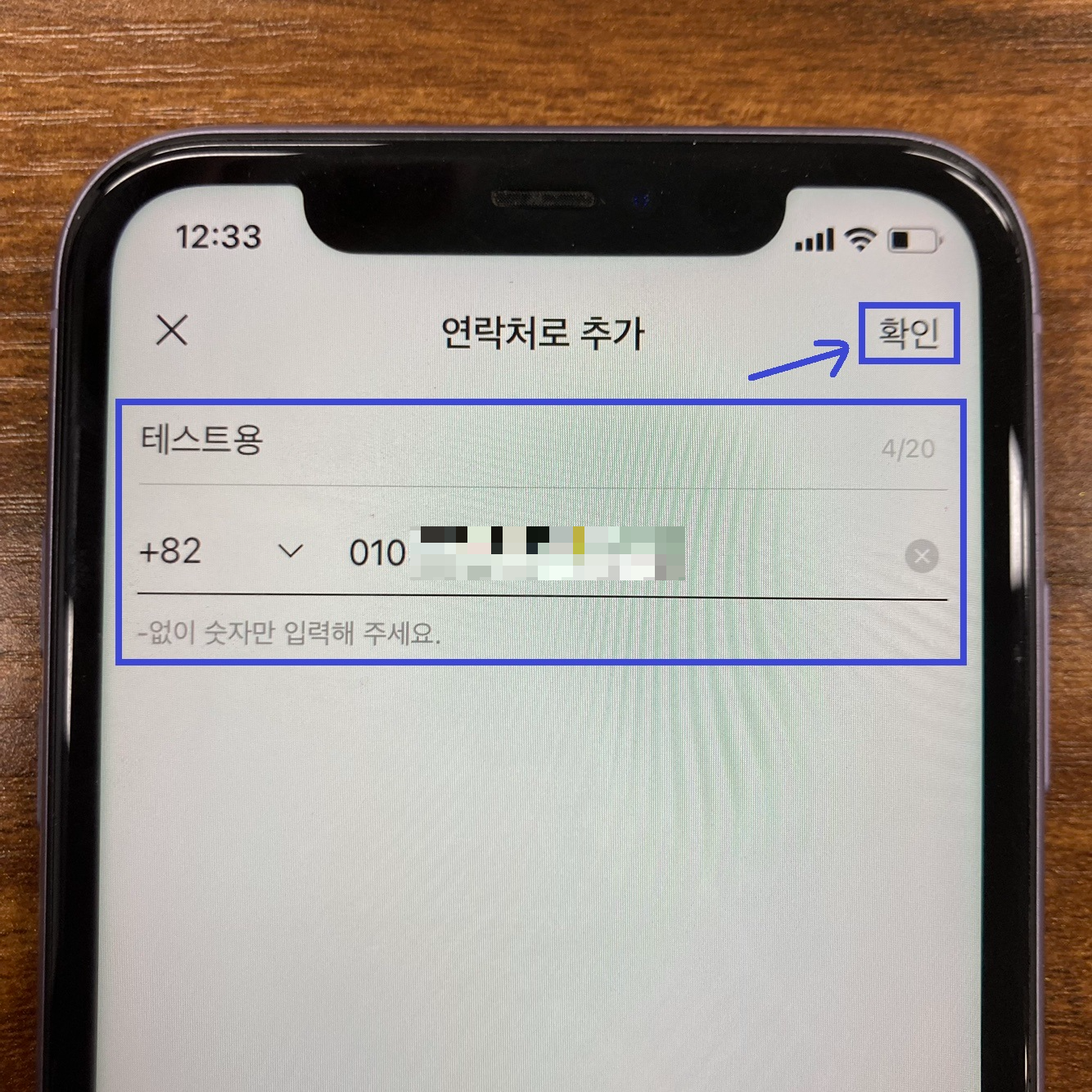
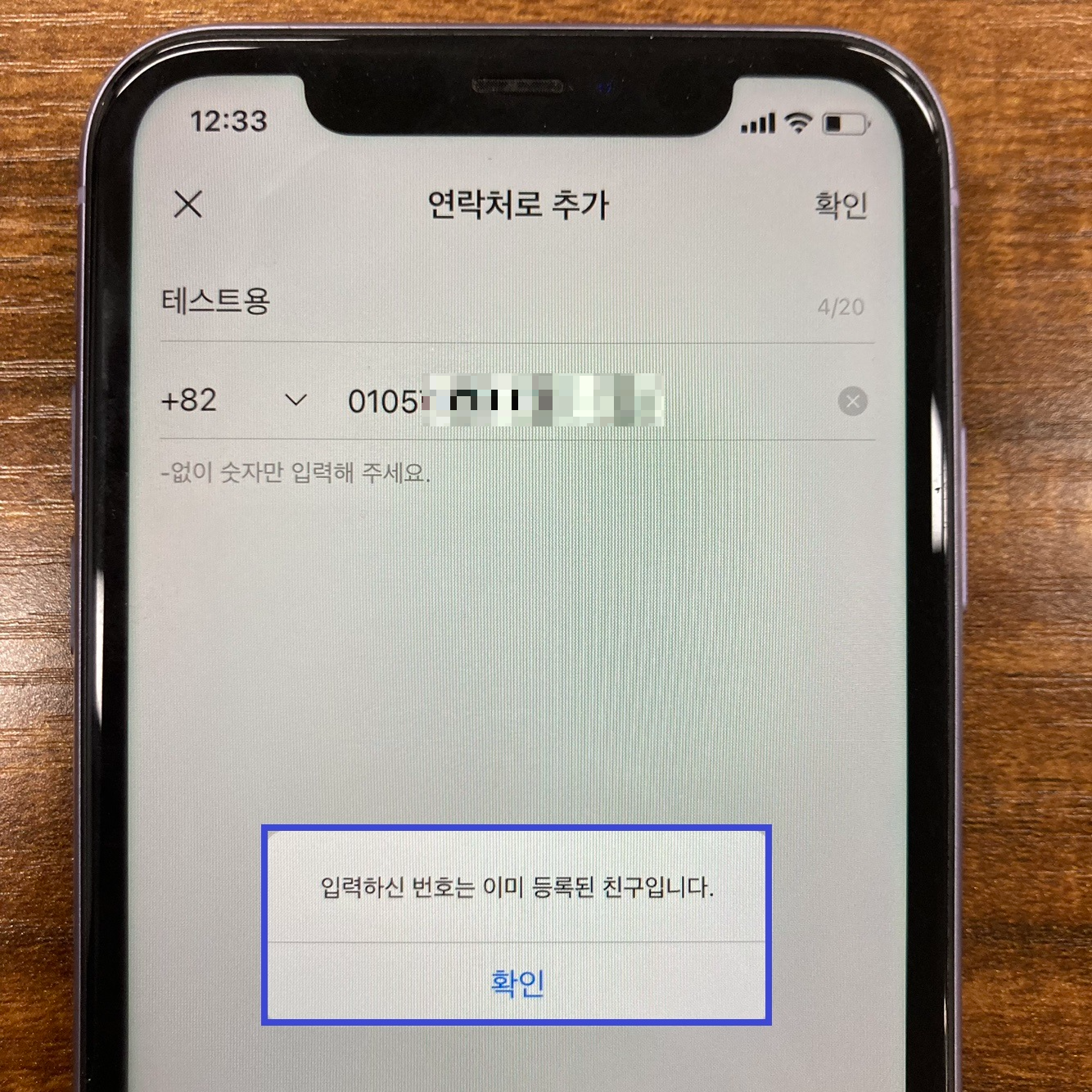
2. 연락처로 등록하여 추가
두 번째 방법은 연락처로 추가하는 방법입니다. 전화 목록에 담지 않고, 카톡 상으로만 추가하고 싶을 때 여기서 등록해 주시면 돼요. 아이디를, 전화번호를 입력해 주시면 추가가 가능합니다.
● 저는 이미 친구이기 때문에 등록된 친구라고 나오네요..!
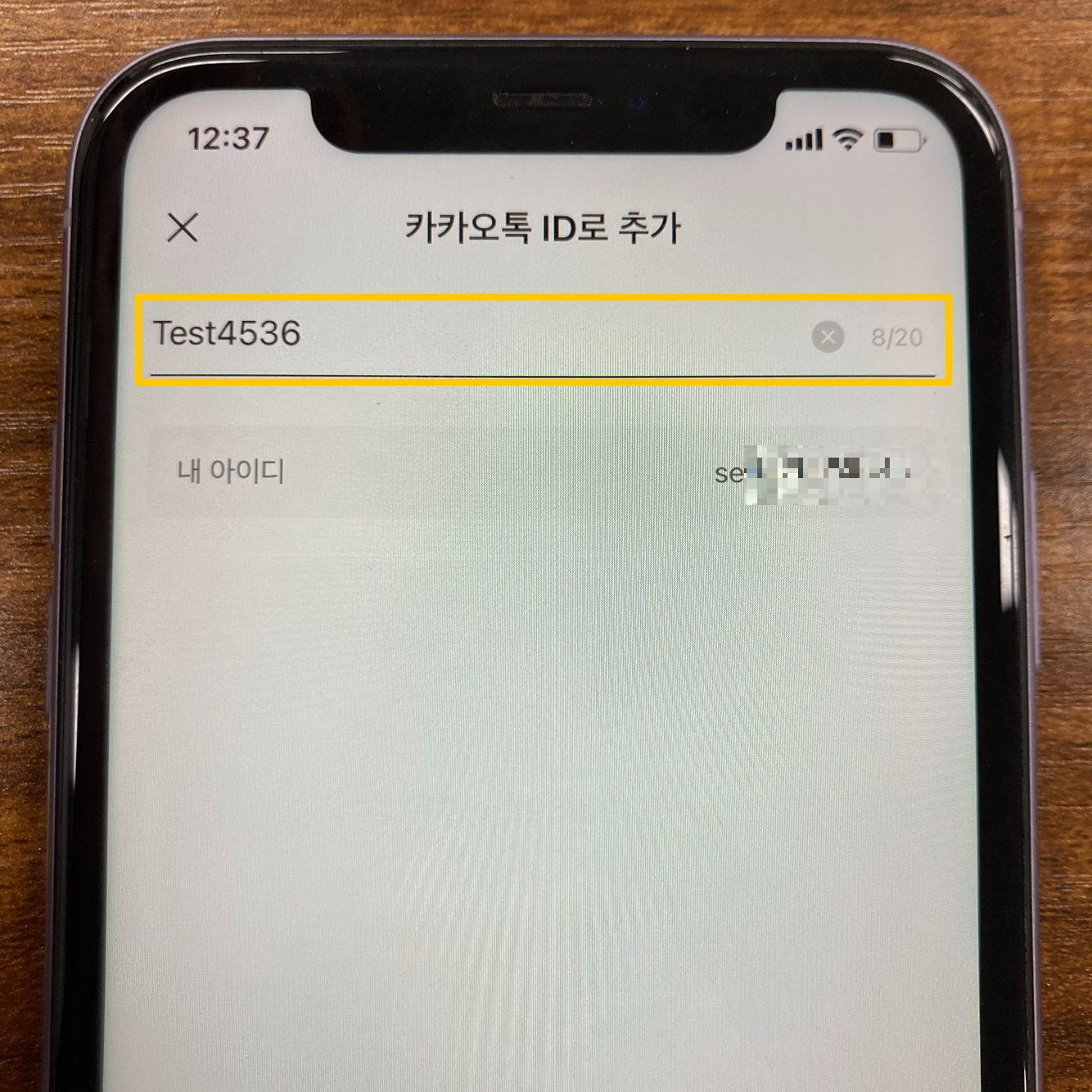
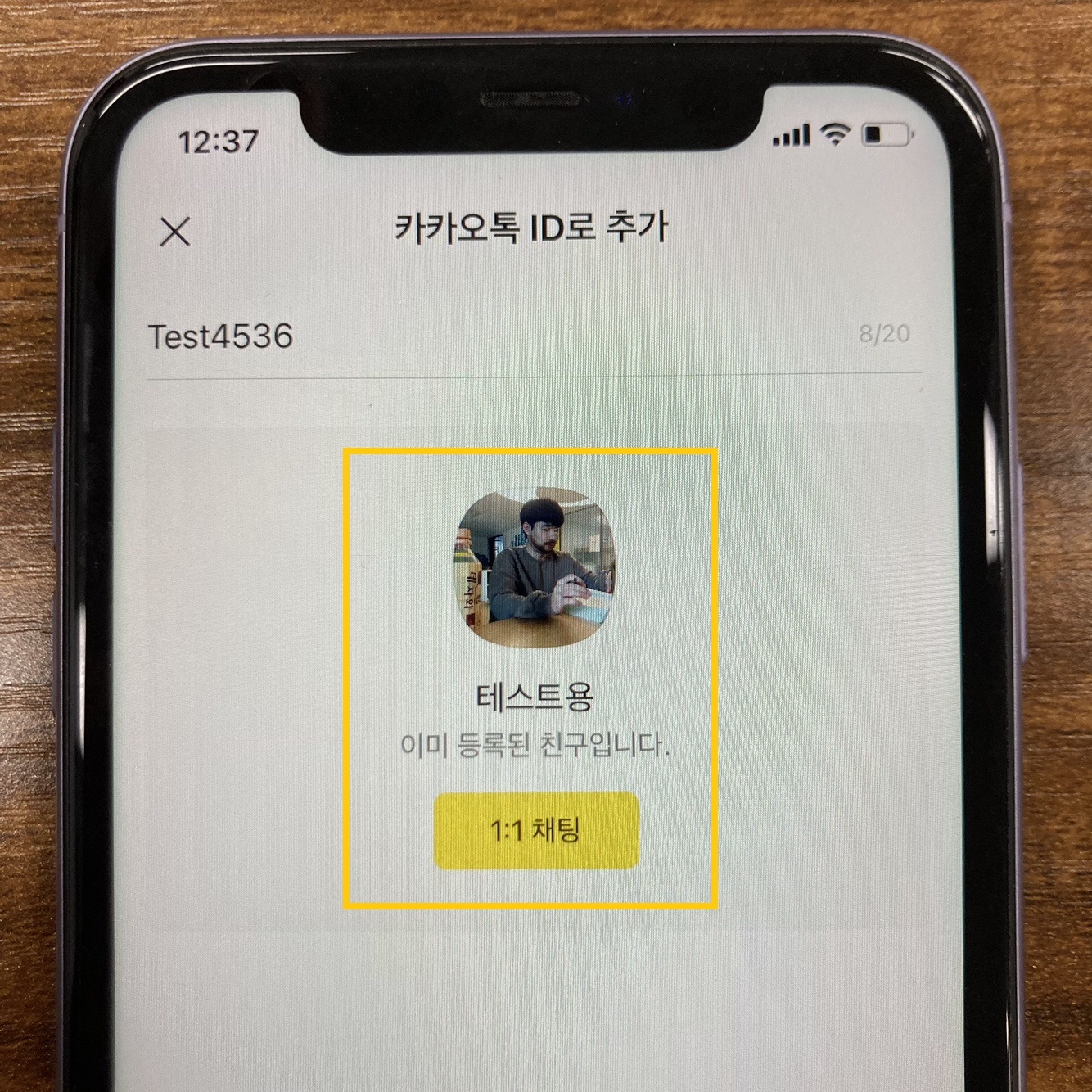
3. 카톡 ID를 등록하여 추가
아이디 같은 경우는 개인이 설정해 둔 아이디가 있을 거예요. 따로 등록해 두지 않은 경우 알 수 없긴 하지만, 전화번호, QR를 주고 싶지 않다면 아이디로 추가를 할 수 있습니다. 간편하게 상대방의 아이디를 듣고 입력해 주시면 친구 추가 여부 화면이 나옵니다.
여기서 추가해 주시면 가능합니다.

+ 추천친구
추천친구는 나를 등록한 친구인지 아닌지는 알 수 없어요. 그저 알 수도 있는 친구로 나오는 것이기 때문에 혹시나 여기서 아는 사람이 있다면 대화를 걸어보는 것도 좋지 않을까 싶네요.
'박성준의 IT 정보글' 카테고리의 다른 글
| 카톡 알림 숫자표시 간단하게 설정 및 끄기 (0) | 2023.02.24 |
|---|---|
| 카카오톡 생일알림 끄기, 설정하는 방법 (0) | 2023.02.22 |
| 단체 카톡방 만드는법, 그리고 숨기기 가능할까? (0) | 2023.02.16 |
| 카카오톡 비밀번호 찾기 3가지 방법중 선택하세요! (0) | 2023.02.14 |
| 아이폰 배경화면 설정 간단해요(삭제도 간편) (0) | 2023.02.13 |




댓글